ऐसे कुछ कारण हैं जिनकी वजह से आपको खेलने योग्य ब्लू-रे डिस्क पर डिजिटल वीडियो और फिल्में लिखने की आवश्यकता है। उदाहरण के लिए, एक बार जब आप 4K फिल्में डाउनलोड कर लेते हैं, तो आपके कंप्यूटर पर जगह खाली करने के लिए ब्लू-रे डिस्क को जलाना एक अच्छा विचार है। इसके अलावा, इससे आपकी पसंदीदा फिल्में अपने दोस्तों के साथ साझा करना सुविधाजनक हो जाता है। यह और अधिक जटिल है अध्यायों के साथ वीडियो को ब्लू-रे में बर्न करें, लेकिन आप कार्य को आसानी से पूरा करने के लिए हमारे गाइड का अनुसरण कर सकते हैं।
भाग 1. Imgburn के साथ ब्लू-रे डिस्क पर एक वीडियो बर्न करें
खेलने योग्य ब्लू-रे को बर्न करने के लिए, आपको ब्लू-रे बर्निंग प्रोग्राम की आवश्यकता होती है क्योंकि विंडोज़ या मैक पर अंतर्निहित सुविधा केवल डेटा डिस्क बना सकती है। Imgburn एक पैसा चुकाए बिना एचडी वीडियो को ब्लू-रे डिस्क पर बर्न करने का फ्रीवेयर है। हालाँकि, यह वीडियो को ब्लू-रे प्रारूप में परिवर्तित नहीं कर सकता है। इसलिए, आपको पहले वीडियो को ब्लू-रे प्रारूप में परिवर्तित करने के लिए tsMuxeR की आवश्यकता है। इस प्रक्रिया को मक्सिंग कहा जाता है।
TsMuxeR के साथ वीडियो फ़ाइलों को ब्लू-रे प्रारूप में कैसे परिवर्तित करें
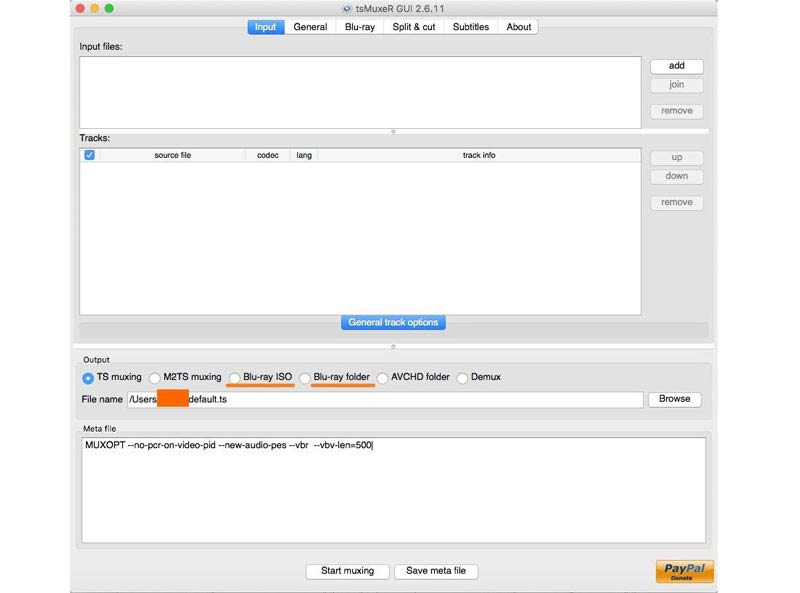
स्टेप 1वीडियो को ब्लू-रे कनवर्टर में खोलें, पर जाएँ इनपुट टैब, और क्लिक करें जोड़ना ऊपर दाहिनी ओर बटन. वे वीडियो फ़ाइलें जोड़ें जिन्हें आप ब्लू-रे डिस्क पर बर्न करना चाहते हैं।
चरण दोइसके बाद, का पता लगाएं उत्पादन नीचे अनुभाग, और चयन करें ब्लू-रे आईएसओ या ब्लू-रे फ़ोल्डर. पहला सीधे ब्लू-रे डिस्क पर बर्न करने के लिए एक छवि फ़ाइल बनाएगा। बाद वाला ब्लू-रे फ़ोल्डर बनाएगा। आईएमजीबर्न इन दोनों का समर्थन करता है।
चरण 3मारो ब्राउज़ बटन दबाएं और परिणाम को सहेजने के लिए एक निर्देशिका सेट करें। ध्यान रखें कि स्थान में आउटपुट को संग्रहीत करने के लिए पर्याप्त जगह होनी चाहिए। अंत में, पर क्लिक करें मक्सिंग शुरू करो ब्लू-रे डिस्क पर बर्न करने के लिए वीडियो कनवर्ट करना शुरू करने के लिए नीचे दिए गए बटन पर क्लिक करें।
Imgburn का उपयोग करके ब्लू-रे में वीडियो कैसे बर्न करें
स्टेप 1आंतरिक या बाहरी ब्लू-रे ड्राइव में एक खाली ब्लू-रे डिस्क डालें। फिर निःशुल्क वीडियो को ब्लू-रे बर्निंग सॉफ़्टवेयर पर चलाएँ। आप Imgburn को आधिकारिक वेबसाइट से निःशुल्क डाउनलोड कर सकते हैं।
चरण दोचुनना परछाई दस्तावेज चक्रिका पर मुद्रित करो या डिस्क के लिए दस्तावेज़ फ़ाइल लिखना आपके फ़ाइल स्वरूप के आधार पर होम इंटरफ़ेस में।
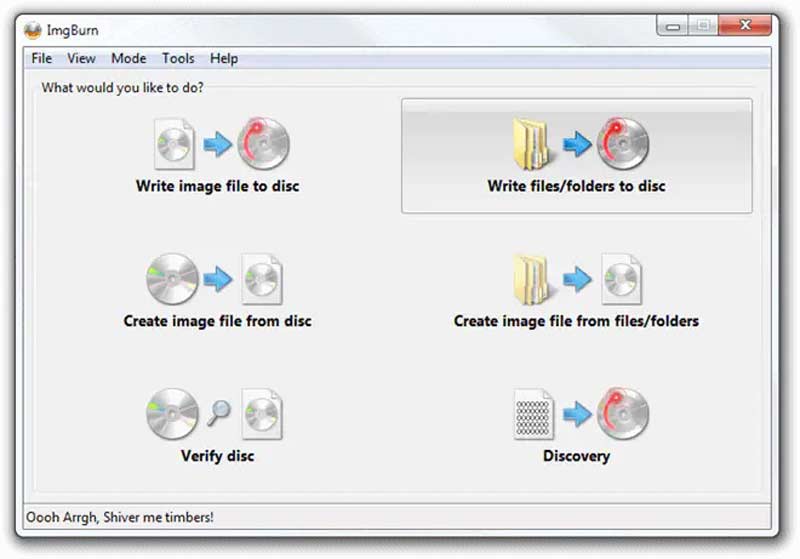
चरण 3फिर क्लिक करें फ़ोल्डर में आइकन स्रोत अनुभाग खोलें और tsMuxeR द्वारा बनाई गई ISO छवि फ़ाइल या ब्लू-रे फ़ोल्डर खोलें।
चरण 4के अंतर्गत विकल्प को नीचे खींचें गंतव्य अनुभाग, और रिक्त ब्लू-रे डिस्क का चयन करें।
चरण 5दाएँ पैनल पर नेविगेट करें, की ओर जाएँ युक्ति टैब, और सेट करें गति लिखें. फिर जाएं विकल्प टैब, और समायोजित करें फाइल सिस्टम प्रति यूडीएफ. लेबल टैब पर स्विच करें, और सेट करें वोल्यूम लेबल ब्लू-रे डिस्क का.
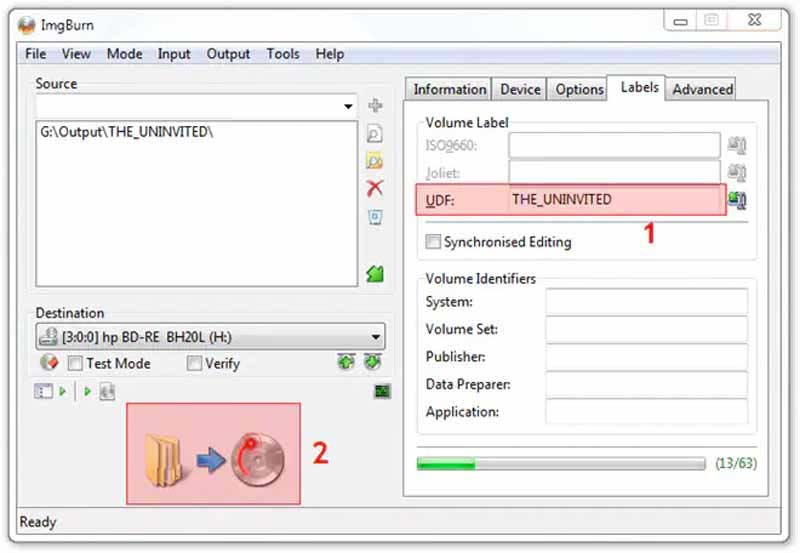
चरण 6जब तक आपकी सेटिंग्स पूरी हो जाएं, तब तक बड़े पर क्लिक करें जलाना सबसे नीचे आइकन. यदि संकेत दिया जाए, तो चेकबॉक्स पर टिक करें सामग्री प्रकार, और हिट ठीक है Imgburn के साथ तुरंत ब्लू-रे में वीडियो बर्न करना आरंभ करने के लिए।
भाग 2. अध्याय के साथ ब्लू-रे में एक वीडियो बर्न करें
क्या अध्यायों के साथ वीडियो को सीधे ब्लू-रे में बर्न करने का कोई तरीका है? उत्तर है टिपर्ड ब्लू-रे क्रिएटर। ब्लू-रे निर्माता के रूप में, सॉफ़्टवेयर वर्कफ़्लो को सुव्यवस्थित करता है। इसके अलावा, पेशेवरों की तरह खेलने योग्य ब्लू-रे बनाने के लिए बोनस सुविधाएँ भी हैं।
- वीडियो, आईएसओ और ब्लू-रे फ़ोल्डर को ब्लू-रे डिस्क में बर्न करें।
- ब्लू-रे मेनू और अध्याय आसानी से अनुकूलित करें।
- एक अंतर्निर्मित मीडिया प्लेयर और एक वीडियो संपादक शामिल करें।
- लगभग सभी वीडियो और ऑडियो प्रारूपों का समर्थन करें।
अध्यायों के साथ सीधे ब्लू-रे में वीडियो कैसे बर्न करें
स्टेप 1वीडियो खोलें
अपने कंप्यूटर पर वीडियो इंस्टॉल करने के बाद उसे ब्लू-रे कनवर्टर में लॉन्च करें। क्लिक करें फाइलें जोड़ो मेनू खोलें और वे वीडियो खोलें जिन्हें आप ब्लू-रे डिस्क पर बर्न करना चाहते हैं। यदि आपको किसी वीडियो को सुधारना है, तो उसे चुनें और क्लिक करें संपादित करें मेन्यू। आप वीडियो में ऑडियो ट्रैक या उपशीर्षक भी जोड़ सकते हैं।
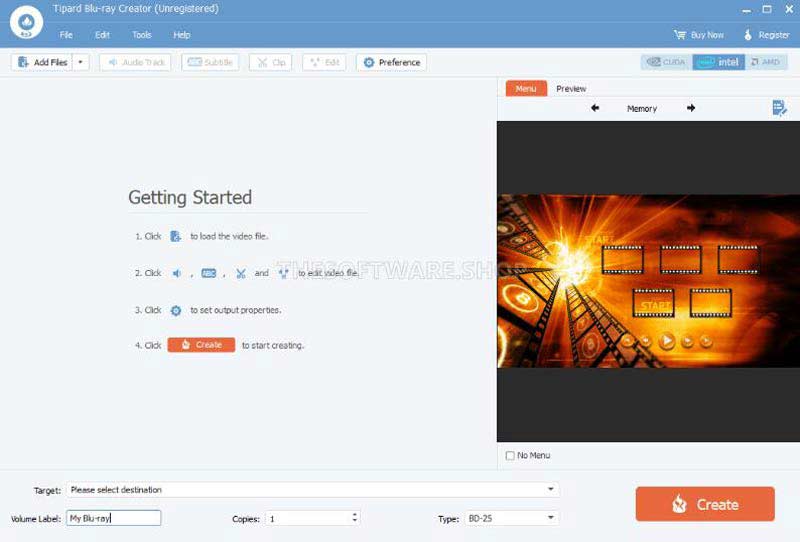
चरण दोब्लू-रे मेनू लागू करें
सूची में अध्यायों का क्रम समायोजित करें। दाहिनी ओर जाएँ, और जाएँ मेन्यू टैब. अपना पसंदीदा टेम्पलेट चुनें, और मेनू पर पृष्ठभूमि, शीर्षक और बटन कस्टमाइज़ करें। मारो सहेजें ब्लू-रे मेनू की पुष्टि करने के लिए बटन।
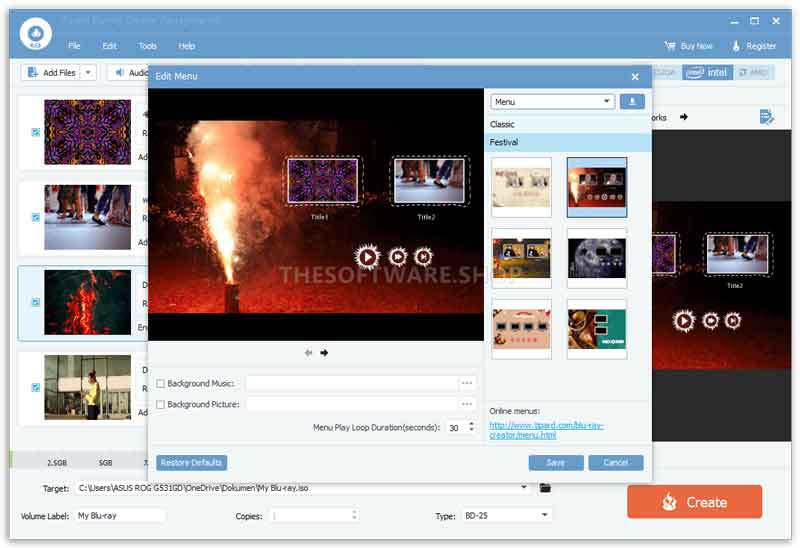
चरण 3अध्याय के साथ वीडियो को ब्लू-रे में बर्न करें
पर स्विच करें पूर्वावलोकन टैब, और परिणाम का पूर्वावलोकन करें। यदि आप संतुष्ट हैं तो क्लिक करें सृजन करना अध्यायों के साथ वीडियो को सीधे ब्लू-रे में बर्न करना शुरू करने के लिए बटन।
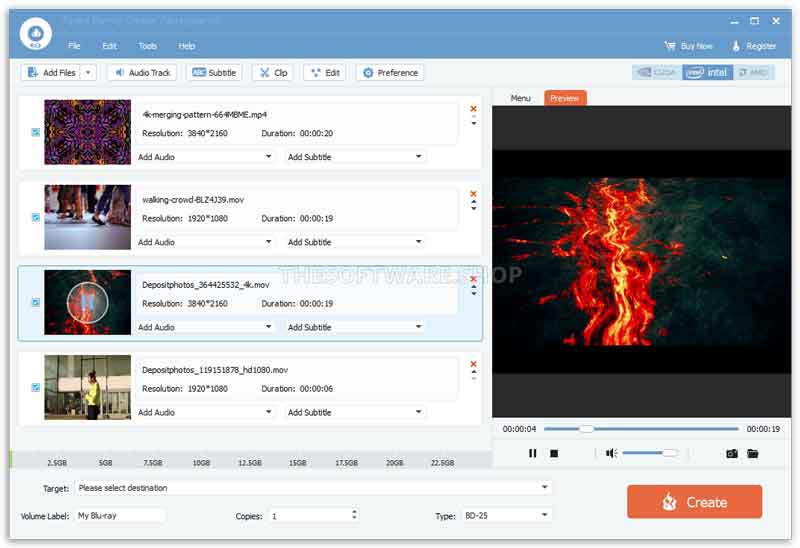
अध्याय के साथ ब्लू-रे में वीडियो बर्न करने के दो तरीकों की तुलना करें
- कीमत
- कार्यप्रवाह
- ब्लू-रे मेनू समर्थन
- अध्याय संपादित करें
- तंत्र की ज़रूरते
- इनपुट प्रारूप
- बोनस सुविधाओं
| ImgBurn | टिपर्ड ब्लू-रे निर्माता |
| मुफ़्त | $33.15 प्रति वर्ष या $50.15 जीवनकाल |
| पहले tsMuxeR के साथ वीडियो को ब्लू-रे में बदलने की आवश्यकता है | वीडियो को सीधे ब्लू-रे में बर्न करें |
| नहीं | हाँ, सॉफ़्टवेयर अनुकूलन योग्य मेनू टेम्पलेट प्रदान करता है |
| नहीं | हाँ। उपयोगकर्ता क्रम को समायोजित कर सकते हैं और अध्याय जोड़ या हटा सकते हैं |
| विंडोज़ 10/8/7/एक्सपी/विस्टा/2000 | विंडोज 11/10/8/7 |
| आईएसओ और ब्लू-रे फ़ोल्डर | आईएसओ, ब्लू-रे फ़ोल्डर, डिजिटल वीडियो प्रारूप |
| नहीं | एक वीडियो संपादक शामिल करें |
भाग 3: अध्याय के साथ वीडियो को ब्लू-रे में बर्न करने के बारे में अक्सर पूछे जाने वाले प्रश्न
सबसे अच्छा ब्लू-रे बर्नर सॉफ़्टवेयर कौन सा है?
उत्तर आपकी स्थिति पर निर्भर है. यदि आपके पास सीमित बजट है, तो मुफ्त ब्लू-रे बर्निंग सॉफ़्टवेयर सबसे अच्छा विकल्प है, जैसे कि इम्गबर्न, बर्नअवेयर, और बहुत कुछ। शुरुआती और औसत लोगों के लिए, टिपर्ड ब्लू-रे क्रिएटर, एक्सप्रेस बर्न और डीवीडीफैब ब्लू-रे अच्छे विकल्प हैं।
क्या Imgburn का उपयोग सुरक्षित है?
हमारे शोध के अनुसार, यदि आप इसे आधिकारिक वेबसाइट से डाउनलोड करते हैं तो आईएमजीबर्न सुरक्षित है। यह कैस्परस्की और मालवेयरबाइट्स द्वारा सत्यापित है। हालाँकि, यदि आप इसे अन्य वेबसाइटों से डाउनलोड करते हैं तो इसमें मैलवेयर शामिल हो सकता है।
क्या विंडोज़ और मैक वीडियो को ब्लू-रे में बर्न कर सकते हैं?
अंतर्निहित सुविधा केवल ब्लू-रे डिस्क पर डेटा बर्न कर सकती है। यदि आप अपने वीडियो को ब्लू-रे आईएसओ छवि में परिवर्तित करते हैं, तो आप इसे अंतर्निहित सुविधा के साथ एक खाली ब्लू-रे पर लिख सकते हैं।
इस गाइड में चर्चा की गई है कि कैसे करें अध्यायों के साथ वीडियो को ब्लू-रे में बर्न करें. प्रत्येक सिंगल-लेयर ब्लू-रे की क्षमता 25GB है। हालाँकि, एक HD मूवी लगभग 1.4GB की होती है। दूसरे शब्दों में, एक ब्लू-रे डिस्क कई फिल्में संग्रहीत कर सकती है। अध्यायों के साथ, आप शुरू से अंत तक देखने के बजाय यह तय कर सकते हैं कि कौन सी फिल्म देखनी है। आईएमजीबर्न आपको मुफ्त में काम करने की अनुमति देता है, जबकि टिपर्ड ब्लू-रे क्रिएटर अधिक उपयोगी सुविधाएँ प्रदान करता है। यदि आपको इस विषय पर अन्य समस्याएं हैं, तो कृपया नीचे एक संदेश छोड़ें।
ब्लू-रे, डीवीडी, 4K UHD, और अन्य वीडियो/ऑडियो फ़ाइलों को चलाने के लिए पूर्ण विशेषताओं वाला मल्टीमीडिया प्लेयर।



 सुरक्षित डाऊनलोड
सुरक्षित डाऊनलोड


